
Come dettare un messaggio WhatsApp?
Trascrivi, traduci e riassumi in pochi secondi
Trascrivi, traduci e riassumi in pochi secondi
Risposta Rapida: Per dettare un messaggio WhatsApp, apri l'app, seleziona una chat e tocca il campo del messaggio per visualizzare la tastiera. Tieni premuto l'icona del globo (iOS) o la barra spaziatrice (Android) per impostare la lingua corretta, quindi tocca l'icona del microfono sulla tastiera (non il pulsante del messaggio vocale). Parla chiaramente, includendo la punteggiatura ad alta voce (es. “Ciao, virgola, come stai punto interrogativo”), e tocca di nuovo il microfono per fermarti. Rivedi e modifica il testo se necessario, quindi tocca invia. Assicurati che WhatsApp sia aggiornato e che i permessi per il microfono siano abilitati. La dettatura è tre volte più veloce della digitazione, rendendola ideale per messaggi rapidi e senza mani.
Secondo la ricerca della Stanford University, il riconoscimento vocale è tre volte più veloce della digitazione su dispositivi mobili, convertendo l'input vocale in testo modificabile istantaneamente.
Nota: WhatsApp deve essere aggiornato all'ultima versione e l'accesso al microfono deve essere concesso perché la dettatura funzioni correttamente.
I seguenti sei passaggi mostrano come dettare messaggi WhatsApp con precisione e inviarli tramite l'interfaccia della chat.
- Apri WhatsApp: Avvia l'app WhatsApp sul tuo smartphone e accedi alla lista delle chat.
- Seleziona una Conversazione: Tocca una chat esistente o inizia una nuova selezionando un contatto tramite l'icona di ricerca o chat.
- Attiva la Tastiera del Telefono: Tocca il campo di inserimento del messaggio per visualizzare la tastiera sullo schermo.
- Imposta la Lingua: Tieni premuto l'icona del globo (iOS) o la barra spaziatrice (Android) per scegliere la lingua di dettatura corretta.
- Inizia a Dettare: Tocca l'icona del microfono sulla tastiera, parla chiaramente con la punteggiatura, e poi tocca di nuovo per fermarti.
- Rivedi e Invia: Modifica il messaggio trascritto se necessario, quindi tocca l'icona di invio per consegnarlo.
1. Apri WhatsApp
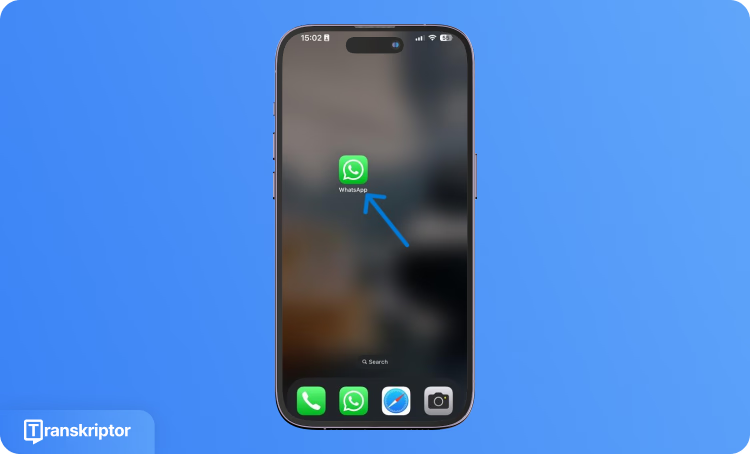
Avvia l'applicazione WhatsApp toccando l'icona sulla schermata principale dello smartphone o nel cassetto delle app. Una volta aperta l'app, l'interfaccia principale mostra un elenco delle chat recenti.
Se l'app non si apre correttamente o si comporta in modo inaspettato, gli utenti dovrebbero verificare la presenza di aggiornamenti su App Store (iOS) o Google Play Store (Android) per confermare che sia installata l'ultima versione.
Le versioni aggiornate offrono una migliore compatibilità con le funzioni di digitazione vocale e le capacità di trascrizione audio.
2. Seleziona una Conversazione
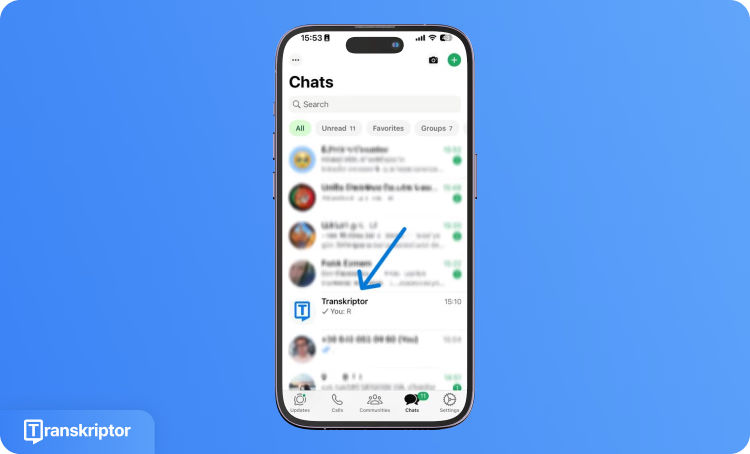
Gli utenti possono scorrere l'elenco delle chat e toccare la conversazione in cui verrà inviato un messaggio dettato.
Per iniziare una nuova chat, si può toccare l'icona della chat nell'angolo in basso a destra su iOS o la bolla del messaggio su Android. Un contatto può essere trovato rapidamente utilizzando la barra di ricerca nella parte superiore dello schermo.
Una volta selezionata una chat, si apre la finestra con il campo di inserimento del testo visibile in basso, pronto a ricevere l'input dettato.
L'interfaccia della chat è quindi pronta per l'input da voce a testo e messaggistica senza mani.
3. Attiva la Tastiera del Telefono
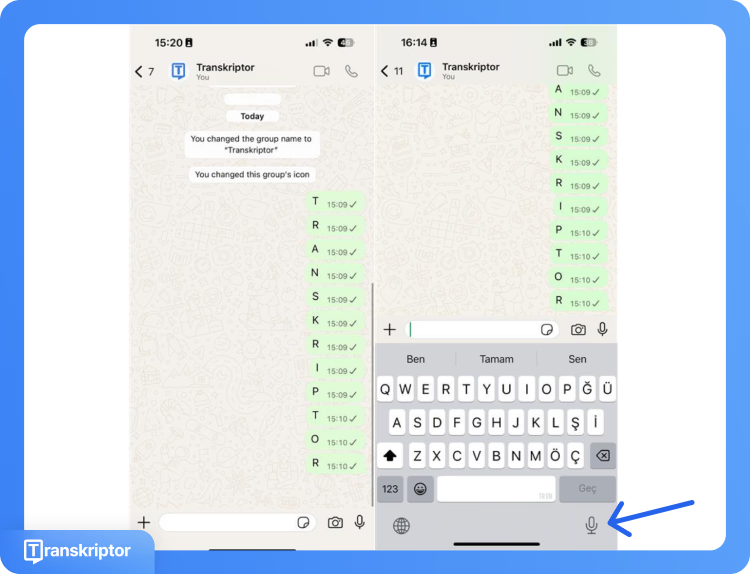
Il campo di inserimento del messaggio nella parte inferiore dello schermo della chat deve essere toccato per visualizzare la tastiera sullo schermo del telefono. La tastiera su schermo è necessaria per accedere all'icona del microfono utilizzata per la funzionalità di digitazione vocale.
Per prestazioni ottimali, iOS richiede che Siri sia abilitato nelle impostazioni di sistema, mentre Android richiede permessi attivi per l'app Google. Si consiglia Gboard. La tastiera deve essere impostata per corrispondere alla lingua parlata tenendo premuto l'icona del globo (iOS) o la barra spaziatrice (Android) per un riconoscimento accurato.
La ricerca del team di riconoscimento vocale di Microsoft dimostra che i sistemi professionali possono raggiungere tassi di errore di parola fino al 5,1% in condizioni ottimali, secondo uno studio di riferimento pubblicato in Microsoft Research. Le prestazioni nel mondo reale variano significativamente in base ai fattori ambientali e alla configurazione del sistema.
Gli utenti Samsung dovrebbero abilitare Samsung dettatura vocale andando su Impostazioni > Tastiera Samsung > Input vocale Samsung per accedere all'icona del microfono. Le prestazioni migliorano con microfoni con cancellazione del rumore e ambienti silenziosi.
Gli utenti iPhone devono attivare la dettatura su iPhone tramite Impostazioni > Generali > Tastiera > Abilita Dettatura per utilizzare l'input vocale in WhatsApp e altre app.
4. Inizia a Dettare il Messaggio
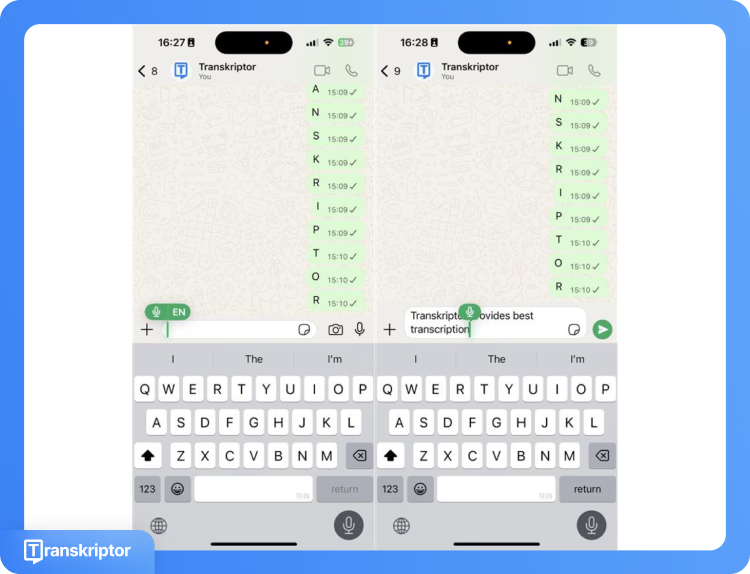
L'icona del microfono situata sulla tastiera a schermo attiva l'input da voce a testo, non la registrazione audio o i messaggi vocali.
iOS: Il microfono è tipicamente vicino alla barra spaziatrice o nella fila inferiore della tastiera. Android: L'icona del microfono appare solitamente nell'angolo in alto a destra della tastiera Gboard.
Nota: Se l'icona del microfono non è visibile, gli utenti dovrebbero controllare le impostazioni della lingua della tastiera e confermare che i permessi per il microfono siano abilitati nelle impostazioni del dispositivo. L'icona del microfono potrebbe non apparire se i requisiti di sistema non sono soddisfatti.
Il pulsante del messaggio vocale di WhatsApp registra l'audio invece di convertire il discorso in testo e non dovrebbe essere utilizzato per la dettatura. Gli utenti dovrebbero toccare l'icona del microfono della tastiera per iniziare la dettatura. Un indicatore visivo, come un'onda sonora o un cambiamento di colore, mostra che il dispositivo sta ascoltando attivamente i comandi vocali.
Il discorso dovrebbe essere chiaro e a un ritmo costante, includendo la punteggiatura pronunciandola ad alta voce (es. "virgola", "punto"). La digitazione vocale funziona meglio in ambienti silenziosi con rumore di fondo minimo. Toccare di nuovo l'icona del microfono interrompe la dettatura.
5. Rivedi e Modifica il Messaggio
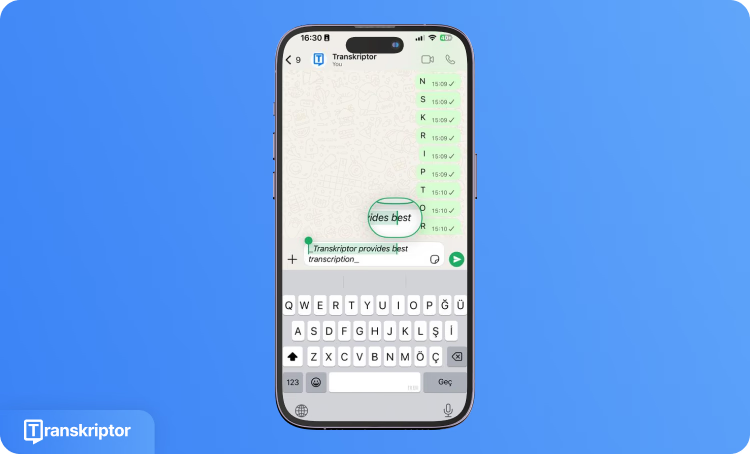
Una volta terminata la dettatura, le parole pronunciate appaiono come testo nel campo di input di WhatsApp.
Il messaggio dovrebbe essere rivisto per confermare che la punteggiatura, la spaziatura delle parole e la formulazione siano accurate, poiché il riconoscimento vocale occasionalmente interpreta male le parole in condizioni variabili.
Se sono necessarie correzioni, i seguenti quattro passaggi affinano il messaggio dettato.
- Il campo di testo dovrebbe essere toccato per riaprire la tastiera.
- L'area del messaggio che richiede correzione dovrebbe essere toccata per posizionare il cursore.
- Lo strumento lente d'ingrandimento (su iOS) può essere utilizzato per un posizionamento preciso del cursore nei messaggi lunghi.
- La tastiera dovrebbe essere utilizzata per aggiungere, eliminare o modificare qualsiasi parte del messaggio.
L'accuratezza del riconoscimento vocale varia a seconda delle condizioni ambientali, della chiarezza del parlante e delle impostazioni della lingua. Rivedere il testo trascritto assicura che il messaggio finale rifletta l'intento del parlante prima dell'invio.
6. Invia il Messaggio
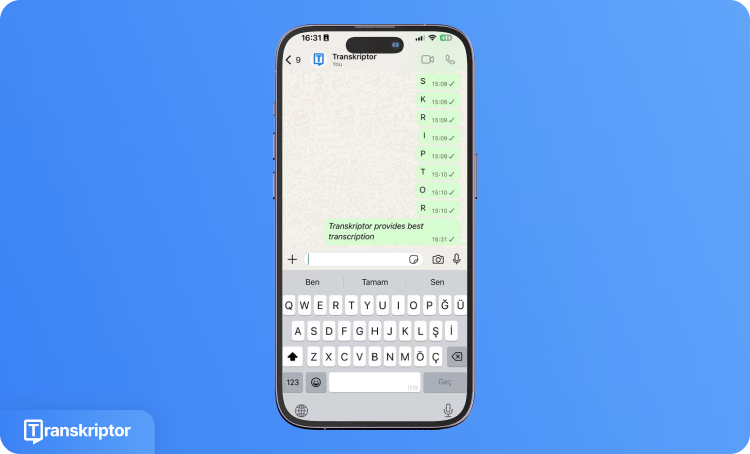
Una volta che il messaggio appare accurato, l'icona di invio, rappresentata da un aeroplanino di carta e situata a destra del campo di input, può essere toccata per inviare il messaggio.
WhatsApp mostra lo stato di consegna utilizzando le spunte come mostrato di seguito.
- Una spunta grigia: Messaggio inviato dal tuo dispositivo
- Due spunte grigie: Messaggio consegnato al dispositivo del destinatario
- Due spunte blu: Messaggio letto dal destinatario (se le conferme di lettura sono abilitate)
Gli indicatori di spunta confermano se il messaggio è stato inviato, consegnato e visualizzato.
Dettatura WhatsApp vs Trascrizione: Quale Usare?
WhatsApp offre sia funzionalità di dettatura che di trascrizione, ma ciascuna supporta un aspetto diverso della messaggistica. La dettatura viene utilizzata per creare messaggi in uscita parlando nel microfono della tastiera tramite conversione da voce a testo. La trascrizione converte i messaggi vocali in entrata in testo leggibile per la revisione da audio a testo. La selezione di una delle due opzioni dipende dal fatto che un messaggio venga inviato o ricevuto.
Usa la dettatura di WhatsApp quando determinate condizioni rendono la digitazione vocale più pratica dell'input manuale.
- Vuoi inviare un messaggio rapidamente senza digitare.
- Stai multitasking; camminando, cucinando o guidando a mani libere.
- Hai le mani occupate o hai bisogno di un metodo di input accessibile.
- Sei in un ambiente privato dove parlare ad alta voce è pratico.
Usa la trascrizione di WhatsApp quando le circostanze rendono più adatto leggere i messaggi vocali piuttosto che ascoltarli.
- Ricevi un messaggio vocale ma non puoi riprodurre l'audio ad alta voce.
- Sei in un luogo pubblico o rumoroso (metropolitana, caffè, ufficio) dove ascoltare è difficile.
- Sei in un luogo tranquillo (biblioteca, sala riunioni) dove la riproduzione audio sarebbe disturbante.
- Hai bisogno di leggere i messaggi più velocemente o di scorrere per trovare dettagli importanti.
- Preferisci avere un registro scritto per riferimento o hai bisogno di contenuti di messaggi ricercabili.
- Hai bisogno di testo a causa di limitazioni uditive o vincoli lavorativi.
Perché la Trascrizione di WhatsApp Offre un Valore Maggiore rispetto alla Dettatura?
Mentre la dettatura semplifica l'inserimento dei messaggi, la trascrizione migliora il modo in cui i messaggi vocali ricevuti vengono elaborati. Molti utenti di WhatsApp trovano le note vocali scomode. Richiedono cuffie, ambienti silenziosi o tempo ininterrotto per ascoltare. La trascrizione risolve queste limitazioni convertendo l'audio in testo leggibile, ricercabile e archiviabile usando la tecnologia di riconoscimento vocale. Sostituire la riproduzione audio con il testo migliora l'accessibilità e l'usabilità in diversi contesti.
Secondo una ricerca di Sound Branch, oltre 150 milioni di messaggi vocali vengono inviati ogni giorno su WhatsApp, evidenziando la vasta scala della comunicazione vocale sulla piattaforma. Lo stesso studio di Sound Branch ha scoperto che il 29% degli utenti di smartphone ha dichiarato di inviare messaggi vocali almeno una volta a settimana, mentre il 38% ha dichiarato di riceverli settimanalmente, dimostrando l'ampia adozione dei formati di messaggistica vocale.
I messaggi vocali sono più difficili da rivedere. Richiedono ambienti silenziosi e ascolto attivo. Il testo trascritto può essere letto istantaneamente, archiviato e ricercato successivamente per una migliore gestione dei messaggi.
Per la comunicazione aziendale, i messaggi scritti sono più pratici e professionali rispetto ai formati basati su audio.
Come Trascrivere un Messaggio WhatsApp?
WhatsApp include una funzione integrata di conversione da voce a testo che trasforma i messaggi vocali in testo leggibile. La capacità di trascrizione audio è accessibile direttamente all'interno di WhatsApp ma ha limiti d'uso basati sul tipo di dispositivo e sulle lingue supportate.
Nota: Il supporto linguistico varia a seconda della piattaforma. Android supporta quattro lingue, mentre iOS 18 e versioni successive supportano più di venti. Il pacchetto lingua richiesto deve essere scaricato nelle impostazioni di WhatsApp affinché la trascrizione funzioni correttamente.
- Android: Inglese, spagnolo, portoghese e russo sono supportati per l'input vocale utilizzando il riconoscimento vocale.
- iOS 18+: Un'ampia gamma di lingue regionali è supportata per le operazioni da voce a testo.
Sebbene la capacità di trascrizione sia semplice da usare, l'accuratezza dell'output varia spesso a seconda della lingua selezionata, della chiarezza del parlante e del rumore ambientale che influisce sul riconoscimento vocale.
Per abilitare e utilizzare la trascrizione integrata, segui i tre passaggi seguenti.
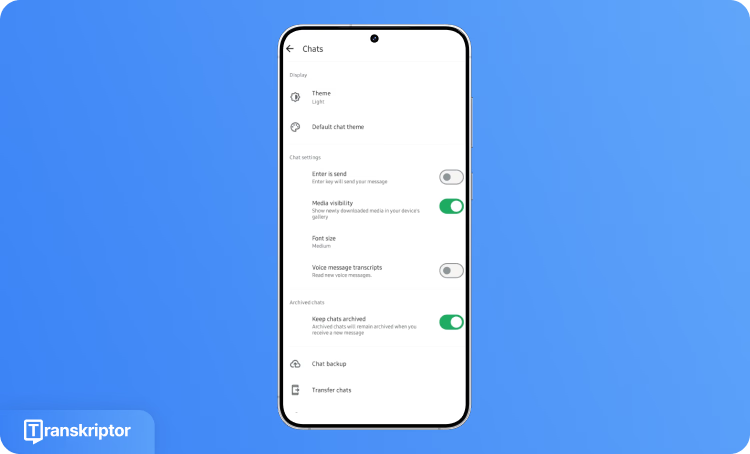
- Abilita la funzione di trascrizione dei messaggi vocali. In WhatsApp, tocca l'icona a tre punti nell'angolo in alto a destra, quindi vai su Impostazioni > Chat > Trascrizioni messaggi vocali.
- Tocca Scegli lingua e seleziona la lingua per la trascrizione. Poi tocca Configura ora e attendi il download del pacchetto linguistico.
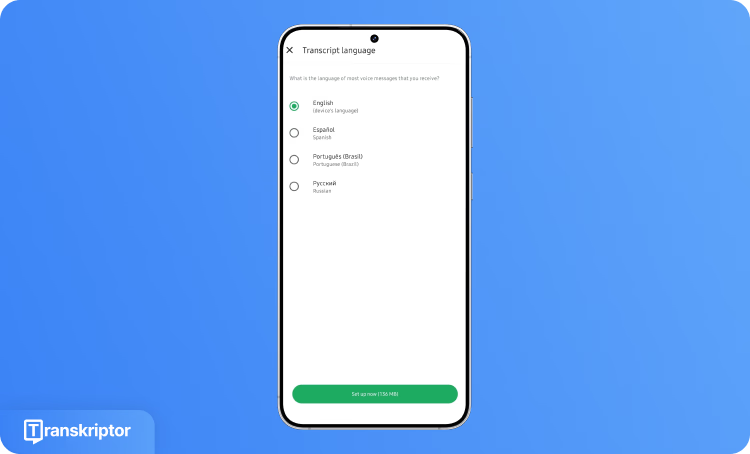
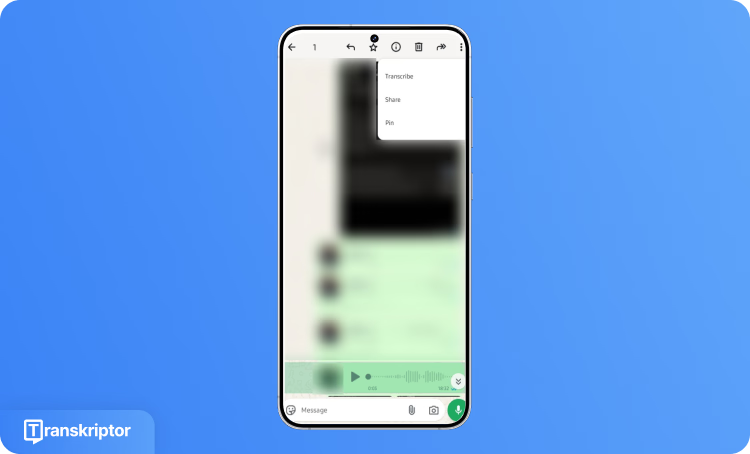
Nota: Se appare l'errore "Trascrizione non disponibile", il problema spesso deriva da impostazioni linguistiche non corrispondenti o da un elevato rumore di fondo che interferisce con l'accuratezza del riconoscimento vocale.
- Apri la chat e trova il messaggio vocale. Tocca e tieni premuto il messaggio, poi seleziona l'icona con i tre puntini in alto a destra e scegli Trascrivi per la trascrizione audio. La trascrizione apparirà direttamente sotto il messaggio vocale.
Come Integrare l'Assistente Vocale con WhatsApp?
Gli assistenti vocali come Google Assistant e Siri permettono agli utenti di inviare messaggi WhatsApp utilizzando comandi vocali e messaggistica a mani libere. L'interazione avviene attraverso l'interfaccia vocale dell'assistente anziché l'input da tastiera di WhatsApp basato su voce.
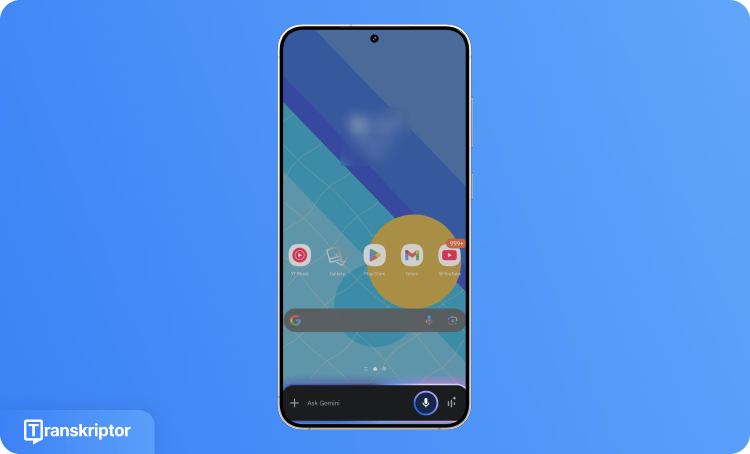
- Attiva l'assistente vocale usando una frase di attivazione come "Ok Google" (Android) o "Ehi Siri" (iPhone) per i comandi vocali.
- Pronuncia un comando come "Invia un messaggio a Allen da WhatsApp" per avviare la messaggistica senza mani.
- Detta il tuo messaggio e conferma con "Invialo." L'assistente invierà quindi il messaggio WhatsApp utilizzando la tecnologia di riconoscimento vocale.
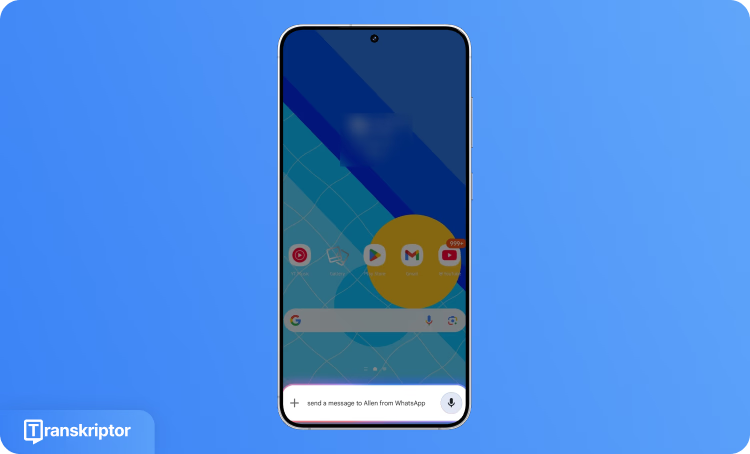
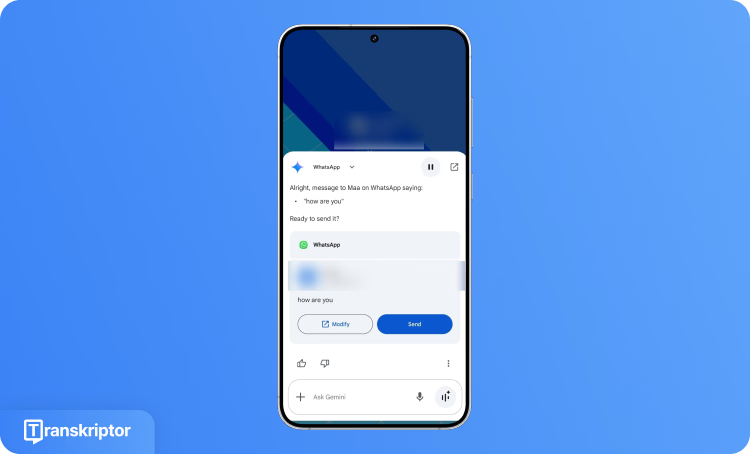
Gli assistenti vocali offrono comodità, anche se le prestazioni spesso dipendono dai livelli di rumore di fondo, dalla chiarezza dell'accento e dalla somiglianza fonetica delle parole pronunciate durante l'input vocale.
Come Trascrivere i Messaggi WhatsApp con App di Terze Parti?
Quando la precisione della trascrizione deve superare i limiti integrati o è necessario supporto per lingue aggiuntive, piattaforme di trascrizione esterne come Transkriptor offrono capacità di modifica, opzioni di esportazione e un'elaborazione audio-testo di livello professionale.
Segui i sei passaggi per trascrivere l'audio di WhatsApp con Transkriptor.
- Fai clic con il tasto destro o tocca e tieni premuto il messaggio vocale, quindi seleziona il pulsante Condividi.
- Invia il file via email a te stesso o scaricalo direttamente sul tuo dispositivo per l'elaborazione da voce a testo.
- Visita il sito web di Transkriptor, registrati o accedi, e accedi alla dashboard principale per i servizi di trascrizione audio. Tocca Carica e Trascrivi.
- Carica l'audio WhatsApp dal tuo dispositivo. Scegli la lingua corretta, seleziona il servizio di Trascrizione e configura opzioni come il numero di parlanti e la destinazione nelle Impostazioni Avanzate per un riconoscimento vocale ottimale. Poi tocca Trascrivi.
- Attendi il completamento della trascrizione. Rivedi il risultato riproducendo l'audio insieme alla trascrizione, correggendo gli errori e rietichettando i parlanti se necessario per ottenere un output accurato di dettatura vocale.
- Una volta soddisfatto, scegli tra i formati di esportazione disponibili per scaricare o condividere la trascrizione completata per uso professionale.
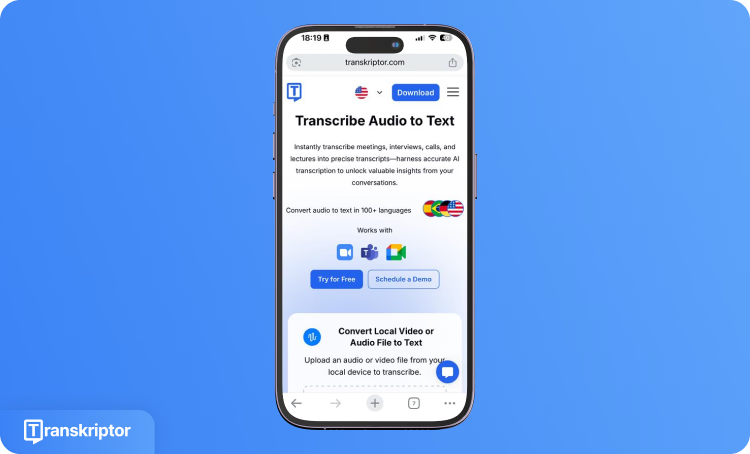
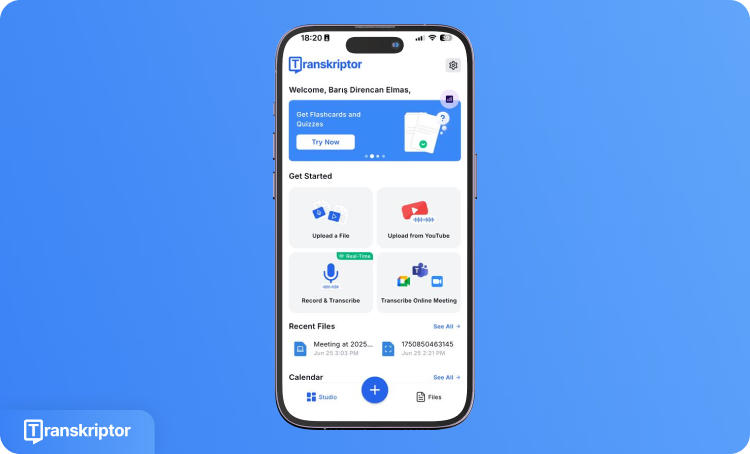
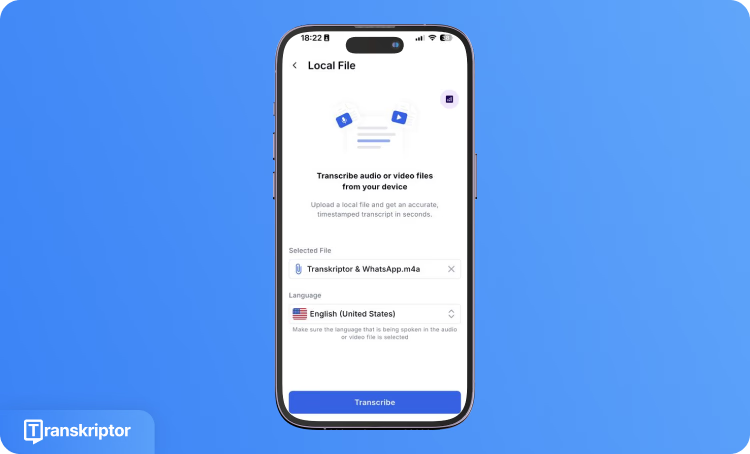
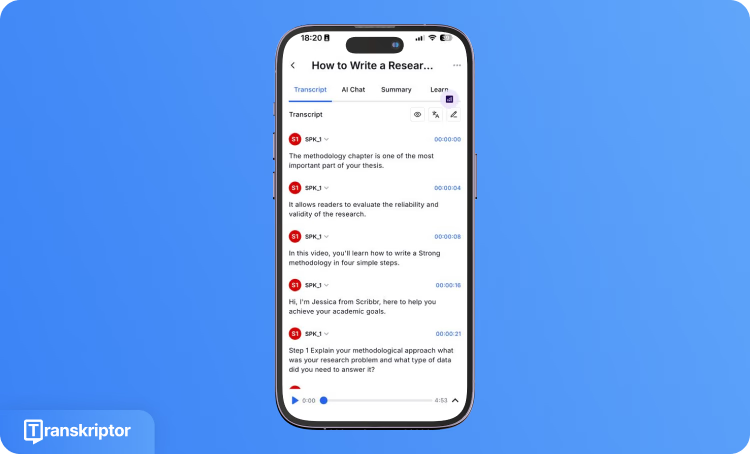
Conclusione
Le capacità di dettatura e trascrizione integrate di WhatsApp supportano sia l'input dei messaggi che la revisione audio tramite comandi vocali e riconoscimento vocale. L'interazione basata sulla voce consente la comunicazione in ambienti diversi e soddisfa una gamma di esigenze di accessibilità.
Quando configurate correttamente e utilizzate in condizioni appropriate, queste funzioni di input vocale consentono una comunicazione rapida e a mani libere su vari dispositivi. In caso di problemi di prestazioni persistenti, riavviare WhatsApp e verificare tutte le impostazioni vocali e linguistiche risolve tipicamente i problemi di compatibilità.
Domande frequenti
Controlla che i permessi del microfono siano abilitati nelle impostazioni del tuo dispositivo e che la lingua della tastiera corrisponda alla lingua parlata. Tieni premuta l'icona del globo (iOS) o la barra spaziatrice (Android) per impostare la lingua corretta. Aggiorna WhatsApp se la funzione è ancora assente.
La dettatura converte il tuo discorso in testo modificabile utilizzando l'icona del microfono della tastiera. I messaggi vocali registrano l'audio che i destinatari ascoltano riproducendolo. Usa la dettatura quando vuoi inviare testo e i messaggi vocali quando vuoi inviare audio.
Sì, ma devi prima impostare la tua tastiera sulla lingua corretta. Tieni premuta l'icona del globo (iOS) o la barra spaziatrice (Android) per selezionare la tua lingua. Android supporta inglese, spagnolo, portoghese e russo. iOS supporta oltre 20 lingue.
L'accuratezza della dettatura dipende dal parlare chiaramente, da ambienti silenziosi e dalle impostazioni linguistiche corrette. Le ricerche mostrano che il riconoscimento vocale può raggiungere il 95% di accuratezza in condizioni ottimali. Rivedi sempre e modifica il testo trascritto prima di inviarlo per garantire l'accuratezza.

